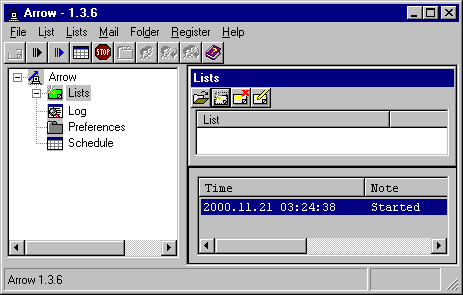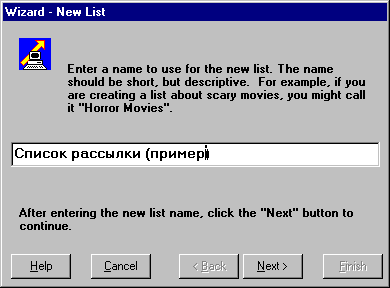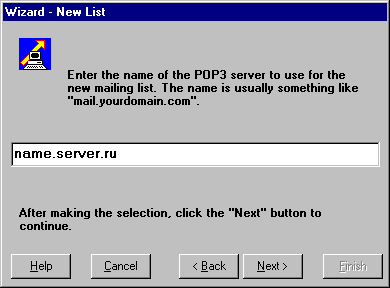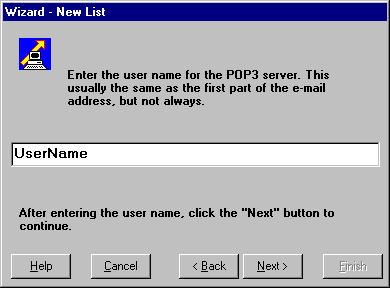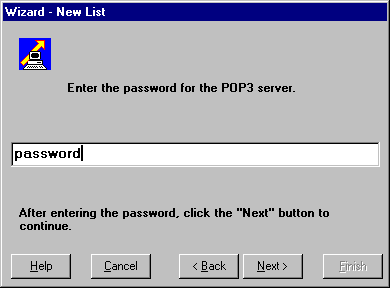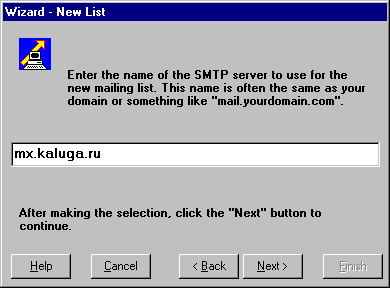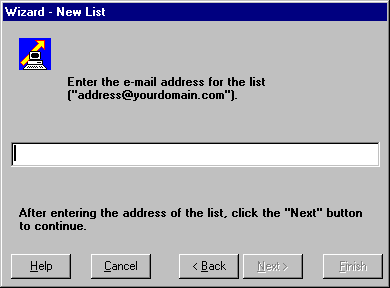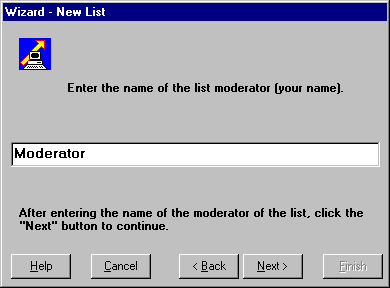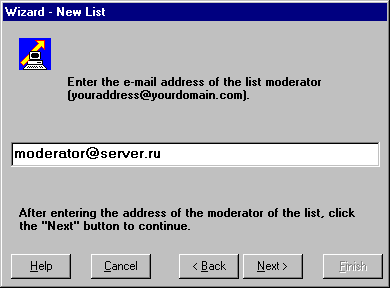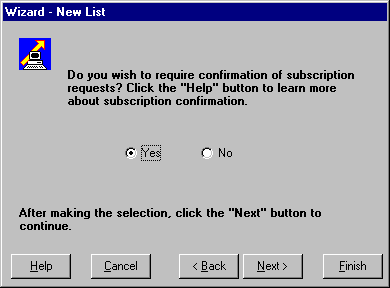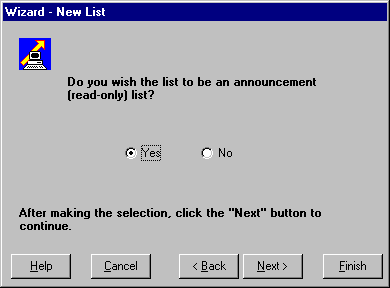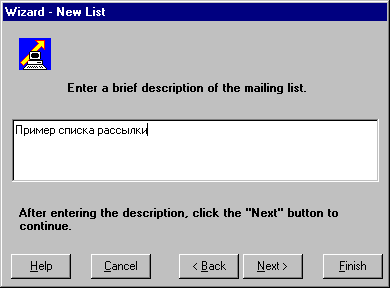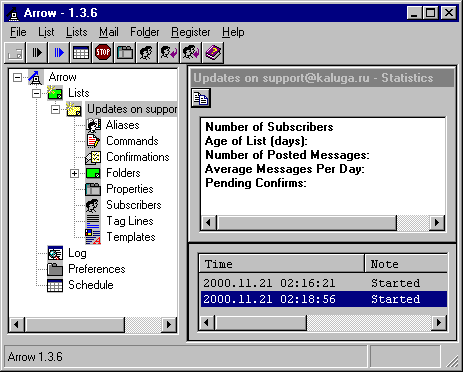Настройка списков рассылки в Arrow
Arrow Maillist Server- программа для Windows, позволяющая вам создавать и управлять интерактивными списками рассылки с обсуждениями тех или иных тем на вашем PC. Списки рассылки в основном используются для того, чтобы обеспечить поддержку продуктов и услуг и позволить людям обсуждать общие интересы.
У некоторых из вас наверняка присутствует вполне оправданное недоверие к чужим компьютерам, которых вы никогда не видели и скорее всего не увидите. Наверняка для вас служба навроде http://subscribe.ru/ - это черный ящик, который ведет себя как ему заблагорассудится. Как организовать своими средствами рассылку по тематикам ? Такого рода вопросы рано или поздно возникнут для многих из вас.Давайте рассмотрим один из программных продуктов, который мог бы вам помочь быстро организовать списки рассылки - Arrow by Roger Smith Software. Вы можете скачать (download) программу со страницы http://www.jadebox.com/Arrow/.
Так что же такое список рассылки ? Для чего он предназначен ? К примеру, пользователи Arrow приглашены присоединиться к Списку рассылки Arrow. Вы можете подписаться к списку рассылки посылкой по электронной почте сообщения по адресу arrowlist@jadebox.com с одним лишь словом "Subscribe" (без кавычек) в качестве темы(поле subject) сообщения. Когда Arrow принимает сообщение, он посылает Вам сообщение с запросом на подтверждение получения подписки "confirmation". Когда вы посылаете ответ на запрос о подтверждении, Arrow добавляет Вас в Список рассылки Arrow. Вы получите сообщения, посланные в список другими подписчиками и будете способны посылать сообщения или готовить ответы на сообщения, которые увидят другие подписчики.
Однажды подписавшись, вы можете послать сообщение в список с простым указанием ключевого слова "Help" в поле Тема (subject) для приема сообщения со списком команд, которые распознает Arrow. Эти команды включают также команду, позволяющую вам настроить прием дайджестов "digests" вместо индивидуального списка сообщений. Дайджест - это отдельное MIME-сообщение (аббревиатура от Multipurpose Internet Mail Extension) , содержащее все сообщения, посланные в список втечение периода времени, который вы указали.
Удалить себя из списка рассылки можно отсылкой сообщения с ключевым словом "Unsubscribe" в поле Тема, направленного по адресу этого списка.
Если вы используете Arrow для создания своего собственного списка(ов) рассылки, можно настроить, будет ли Arrow требовать подтверждения желания подписаться на какую-либо тему. Можно создать и настроить другие команды Arrow, распознаваемые так же, как и команды, сгенерированные программой при начальной установке. Есть возможность настроить избирательно предварительный просмотр всех сообщений, посланных в список, прежде чем они будут направлены к подписчикам или вы можете запускать Arrow в автономном режиме.
Arrow принимает сообщения через стандартный e-mail (POP3) account и посылает сообщения через сервер SMTP поставщика услуг Internet.
Можно загрузить и опробовать незарегистрированную версию Arrow, позволяющую Вам создать один список рассылки с количеством подписчиков вплоть до 50. Если Arrow покажется вам очень полезным, вы можете усовершенствовать его до зарегистрированной версии, не имеющей таких ограничений. Для этого вам придется зарегистрировать программу за определенную сумму и принять специальный ключ, удаляющий из программы ограничительные запреты. Зарегистрировать программу можно по почте или по электронной почте (e-mail), а также через онлайновую службу регистрации (через Kagi).
Установите программу. Перед настройкой прграммы внимательно ознакомьтесь с инструкцией по установке программного продукта (файл readme.doc, поставляемый с продуктом). Произведите создание и настройку списков рассылки следующим образом:
Выберите пункты главного меню программы Lists/Add (или щелкните левой кнопкой мыши по второй пиктограмме в диалоге Lists). Появится Мастер настройки списка рассылки. Далее по шагам будет предложено ввести самые необходимые для нормального функционирования списка рассылки данные (Будьте внимательны ! Не копируйте бездумно указанные в строках ввода наши записи-примеры):
Введите понятное название списка рассылки. Будет удобно, если имя будет кратким, но емким.
Введите имя сервера приема почты, используемого для создаваемого списка рассылки. В качестве примера использовано условное имя "name.server.ru".
Введите имя пользователя, под которым вы регистрировались на указанном выше почтовом сервере.
Введите пароль, принадлежащий указанному выше регистрационному имени.
Введите имя почтового сервера, используемого в создаваемом списке рассылки для отправки сообщений.
Введите имя почтового ящика (E-mail address), который вы планируете задействовать для функционирования списка рассылки.
Введите имя модератора (человека, обслуживающего создаваемый список рассылки) списка рассылки. Если обслуживать создаваемый список будете вы, то введите свое имя.
Введите почтовый адрес модератора (ваш почтовый адрес). По этому адресу пользователи смогут обращаться за помощью в том случае, если у них возникнут проблемы, связанные с данным списком рассылки.
Ответьте на вопрос о том, требуется ли предлагать будущим пользователям списка рассылки подтверждение подписки. За подробностями обращайтесь к справочному руководству нажатием на кнопку "Help".
Ответьте на вопрос, хотите ли, чтобы никто, кроме модератора, не мог публиковать информацию в список рассылки. Ответ "Yes" будет означать, что никто кроме модератора не сможет публиковать информацию в списке рассылки.
Введите краткое описание списка рассылки (например, его тематику).
Поздравляем ! Теперь вы имеете собственный список рассылки. За дальнейшими подробностями обращайтесь к справочному руководству (Help.../Сontents).